pixelmator pro mac 修图软件使用教程

Mac 上一款优于 Photoshop 的修图应用:Pixelmator。它总是第一时间集成苹果最新的软件和硬件技术,在交互性上给用户提供最好的使用体验。下面我们看一下 pixelmator pro 如何使用。
Pixelmator Pro for Mac(媲美PS的修图软件)v3.6.7中文激活版
裁剪图片:打开需要处理的图片后点击裁剪工具,框选要保留的范围,然后点击右上角裁剪按钮即可。
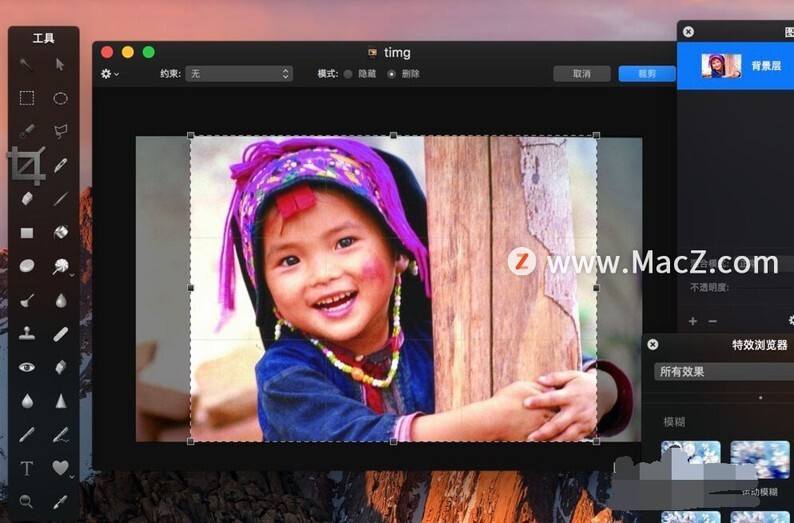
克隆对象:当我们想在图片上添加更多的泡泡时,可以点击克隆印章工具,然后在想克隆的对象上圈画一下,再在想添加泡泡的地方涂抹,一个新泡泡就添加在图片上了。
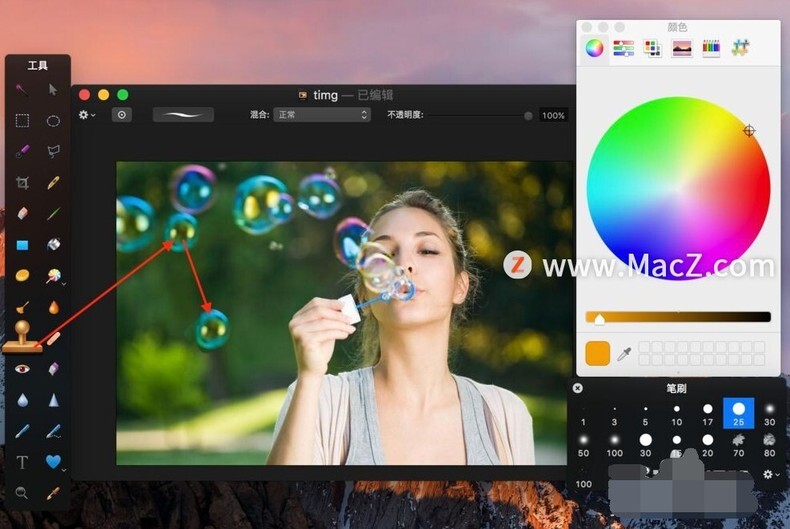
抠图:在抠图前先复制图层,防止源图片受到损坏。然后只显示复制的图层,将图片放大,使用套索工具将需要抠掉的部分框选删除。删除大面积同种颜色区域可以使用魔法棒进行选择删除。
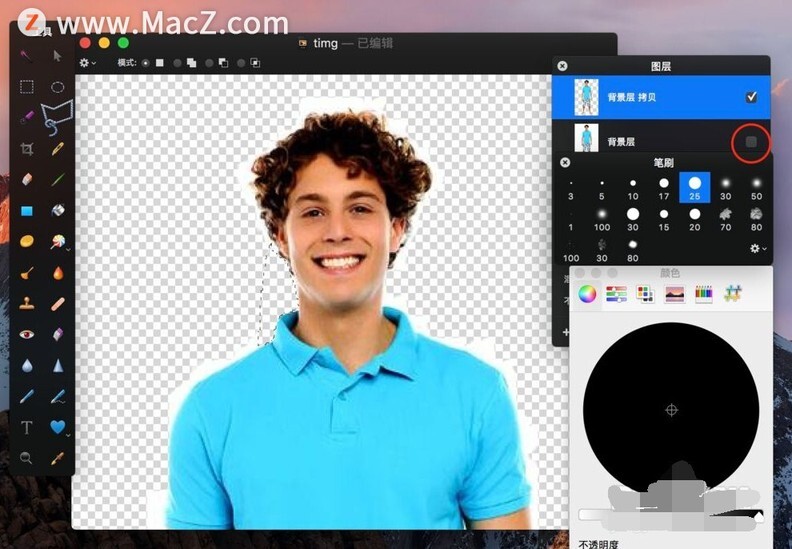
叠加图层:打开背景图层后点击新建图层来添加一个新图层。这里的背景图片是一片海滩。
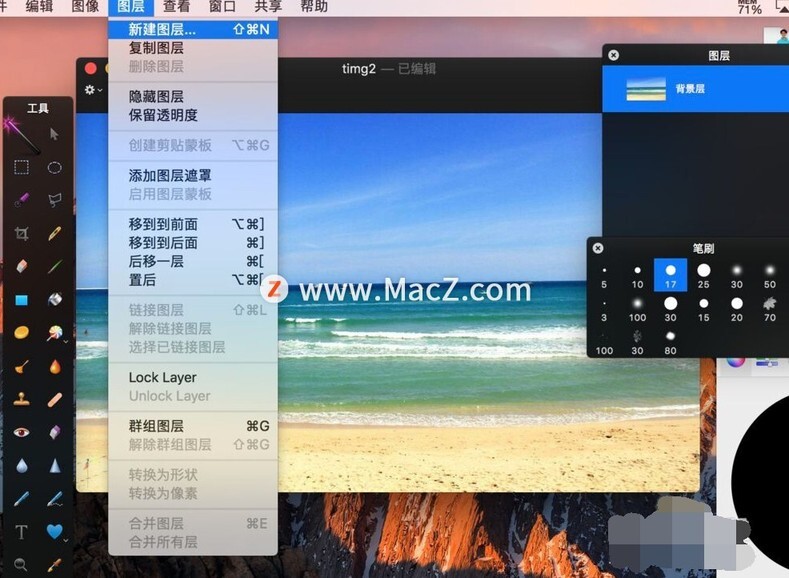
然后选择图像,将要叠加的新图层添加到背景图片中。这里添加的新图层是上面抠图抠出来的人的图片。
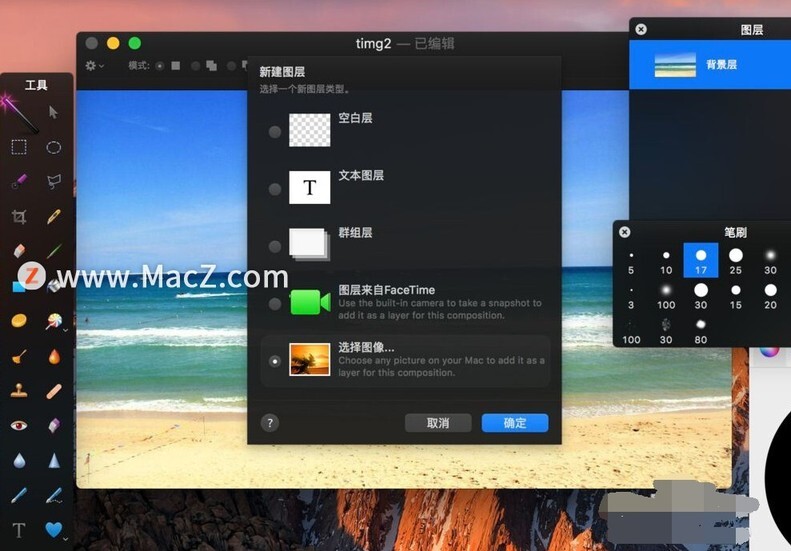
将添加进来的新图层调整好大小。抠图出来的人就站在了海滩背景中。
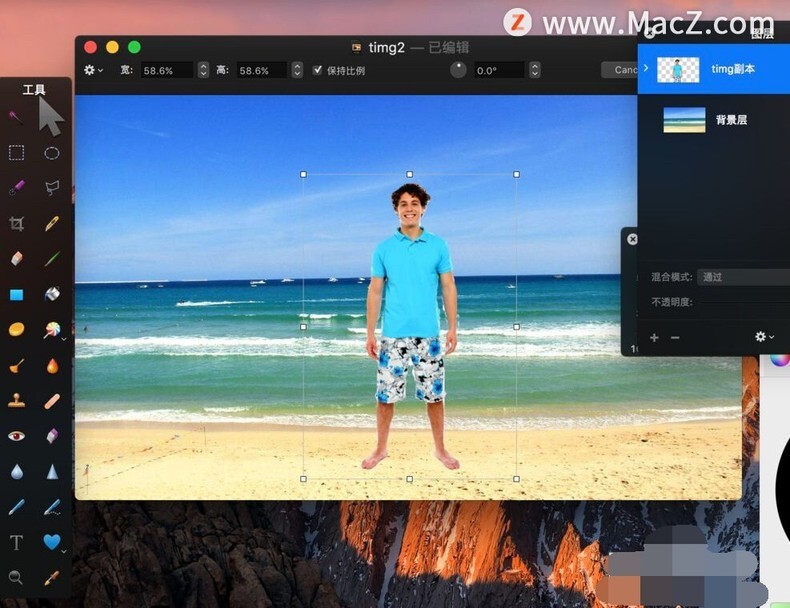
模糊处理:当图片需要美化处理时可以使用模糊处理功能,能把色斑淡化,让皮肤细腻。打开需要美化的图片后点击模糊工具,在需要模糊处理的地方涂抹。
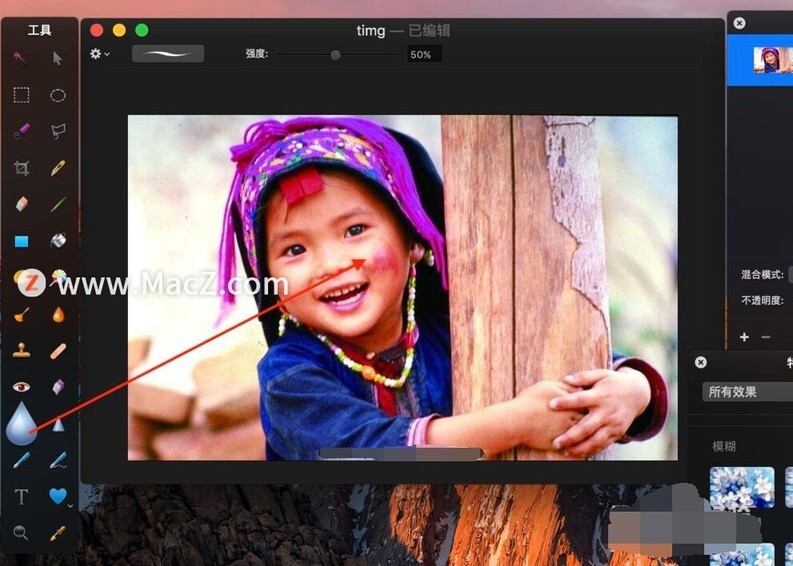
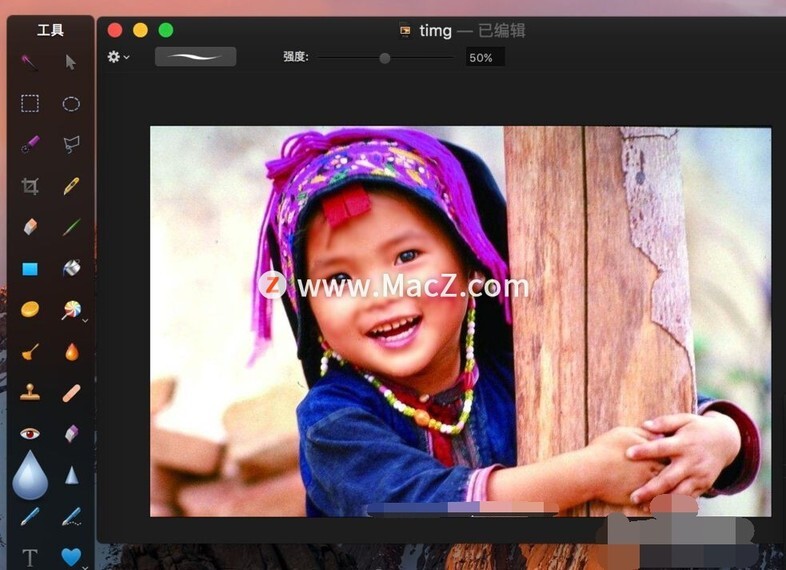
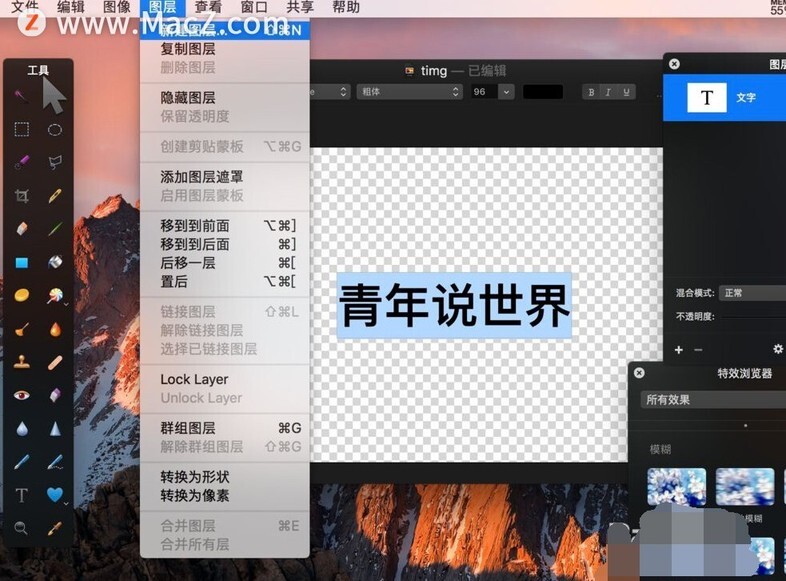
将文字转换成图形,之后就可以随意选中任何一个字拖拽成自己喜欢的形状。
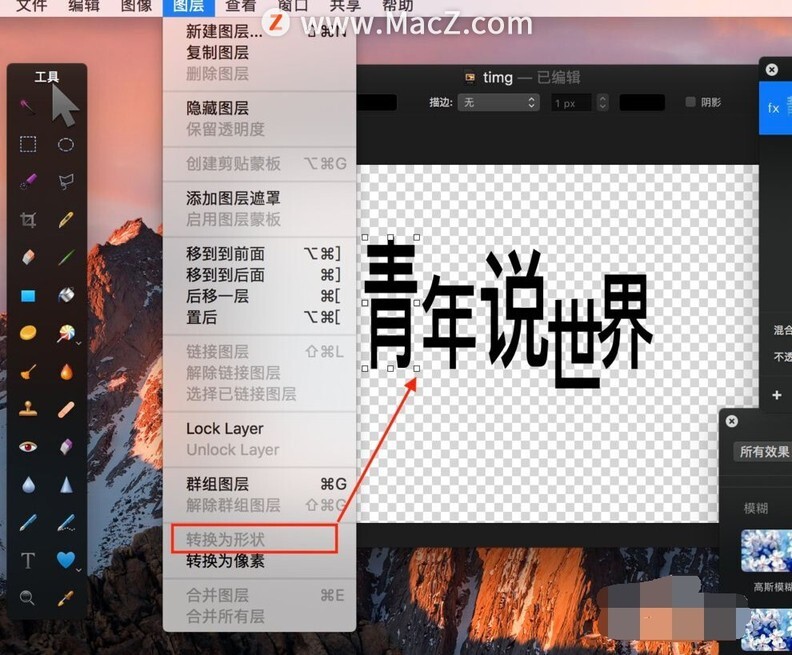
选中任意一个字,剪切再粘贴回图片,这个字会自动独立生成一个新图层,这时可以单独处理该字的形状、颜色等细节。
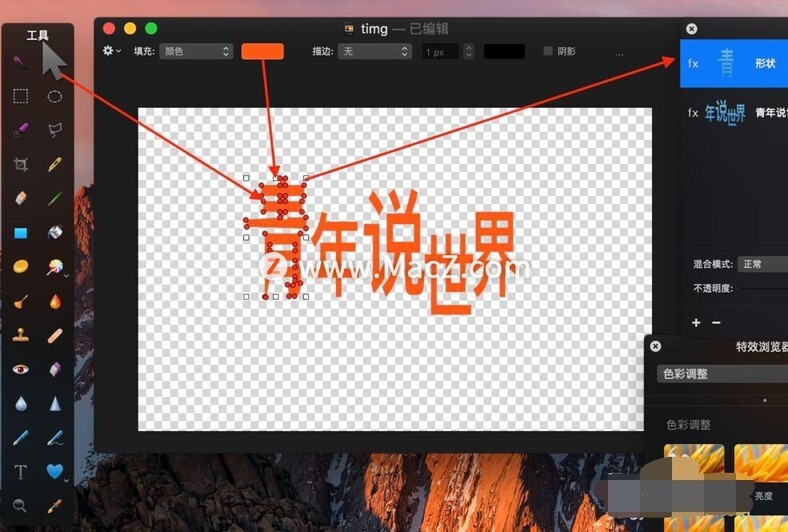
变形处理:当图片有小瑕疵时可以使用变形工具将好的部分拉长拉宽。打开需要处理的图片,点击棒棒糖形状的变形工具。
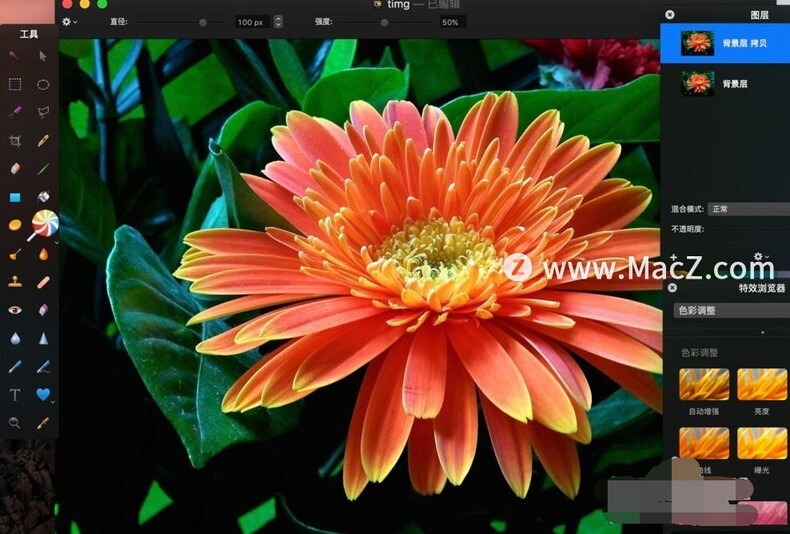
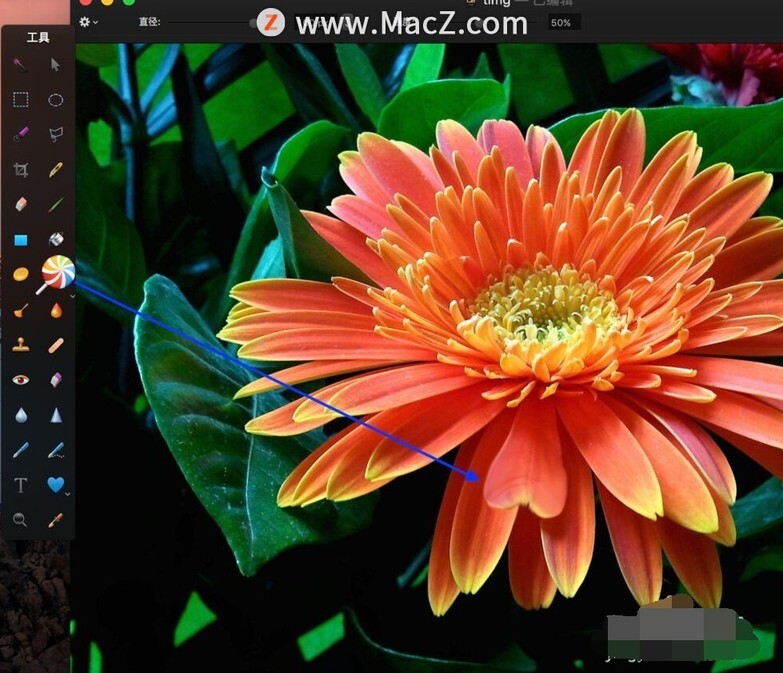
隐藏图片的一部分:把多人图片中的一个人隐藏起来可以使用创可贴工具。打开需要处理的图片后点击创可贴。
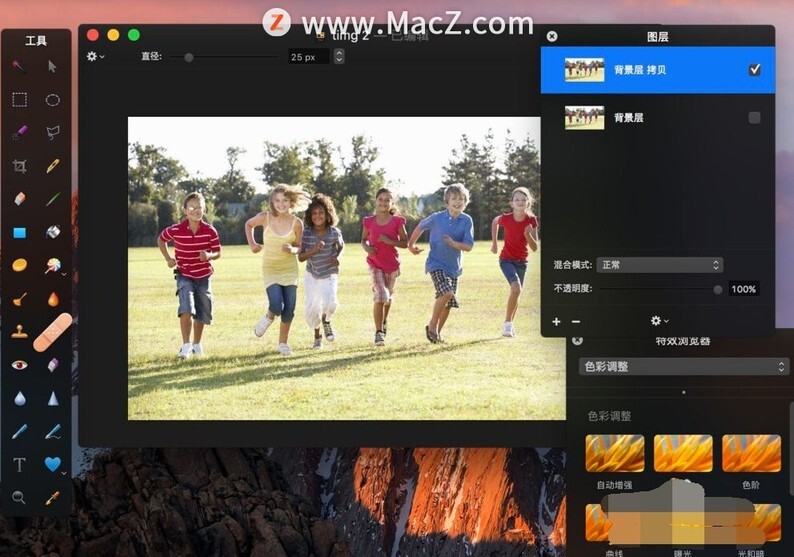
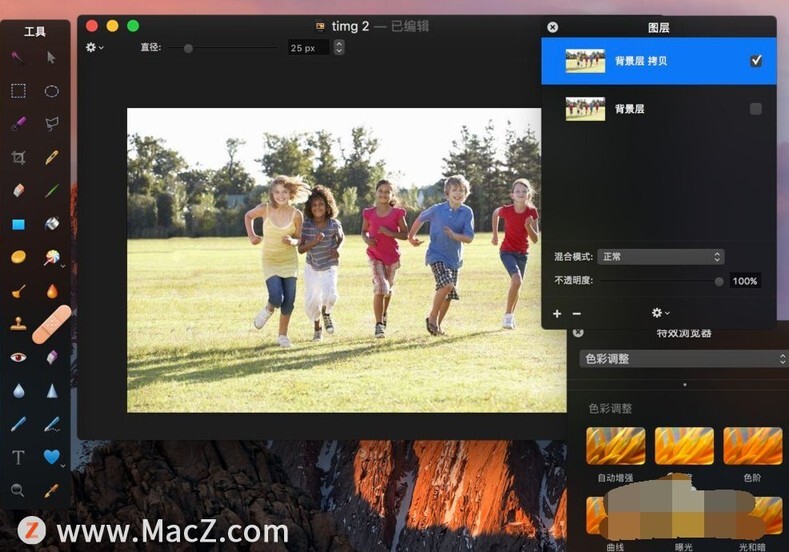








评论